二段階認証設定
最終更新日:2025年02月13日
概要
スパイラル操作画面へのログイン認証に、モバイルアプリまたはメールを使った二段階認証を設定します。
担当者ID、個人情報閲覧不可ID、マルチアカウントで使用できます。
スパイラル操作画面の二段階認証とは
スパイラル操作画面へのログイン認証は、アカウントIDと担当者ID(または個人情報閲覧不可ID)とパスワード、またはマルチアカウントIDとパスワードで認証する方式を標準提供しております。
二段階認証は、上記のID・パスワード認証方式に加えて、もう一つの認証方式(アプリ認証またはメール認証)を設けることで、より安全にスパイラルをご利用いただくための仕組みです。
1. 二段階認証設定
二段階認証の設定は、アカウント情報管理で行います。
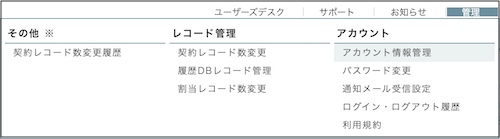
アカウント情報管理メニューに入る際には、パスワード入力が必要です。
操作画面へのログイン時のパスワードを、再度入力してください。
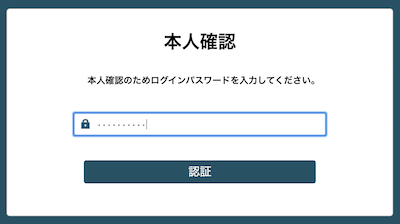
アカウント情報管理の二段階認証設定メニューから設定します。
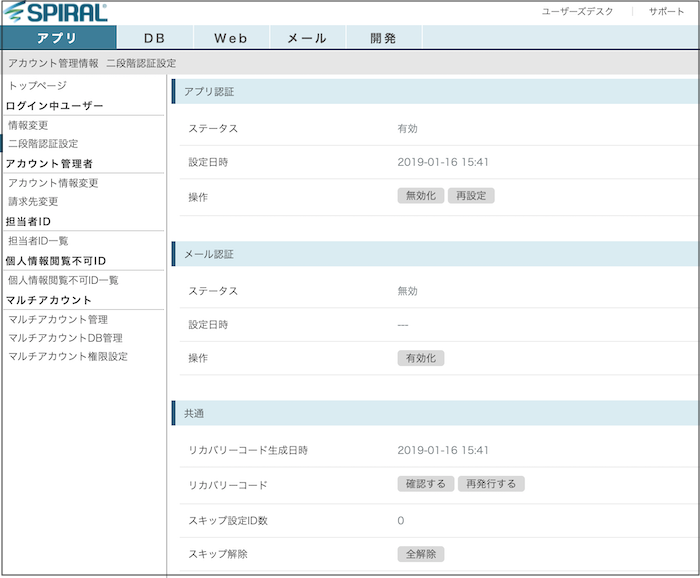
アプリ認証
モバイルアプリを使用した二段階認証を設定できます。
メール認証
担当者ID、個人情報閲覧不可ID、マルチアカウントIDに登録されているメールアドレスを使用した二段階認証を設定できます。
※アプリ認証とメール認証を両方とも設定していた場合、ログイン認証時に、どちらを使用するかを選択して認証します。
リカバリーコード
モバイル端末の紛失やメールが受信できないなどの問題で、二段階認証でログインできなくなった場合に入力することでログインできるコードです。
必ず、他人の目に触れず、紛失しにくい場所に大切に保管してください。
スキップ設定
二段階認証時に、そのPC端末では次から二段階認証を行わないスキップ設定ができます。スキップできる期間は、最終ログインから60日間です。
- スキップ設定を行なった端末でも、別のWebブラウザを使用してログインする場合や、クッキーを保存していない場合など、二段階認証を求められる場合があります。
- スキップ設定ID数では、スキップ設定をしているID数を確認できます。
- スキップ解除すると、当該端末のスキップ設定が全て解除されます。
2. アプリ認証
お持ちのスマートフォンなどのモバイルアプリを使用する認証方式です。
設定方法
あらかじめ、認証アプリをスマートフォンなどの端末にインストールしておきます。
(参考)認証アプリ一覧
以下は、当社で動作検証済のアプリです。
(2019年1月時点の各アプリ最新バージョンを使用し、スパイラルver.1.12.6にて検証しております)
© 2017 Google LLC All rights reserved. [Google Authenticator™ モバイルアプリ] は Google LLC の商標です。
二段階認証設定画面で、アプリ認証の「有効化」ボタンをクリックします。
はじめに、リカバリーコードが表示されます。
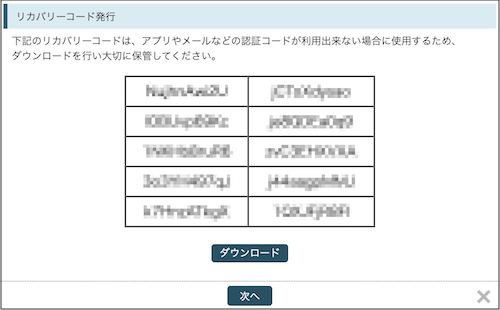
リカバリーコードは、二段階認証ができずログインできない場合のログイン手段です。
必ず、他人の目に触れず、紛失しにくい場所に大切に保管してください。
アプリ認証は、スマートフォンなどの端末と認証設定を結びつけているため、端末を紛失した場合に認証ができずログインできなくなります。
万一、端末を紛失した場合には、リカバリーコードを使用してログインすることが出来ます。
リカバリーコードをダウンロードして、次へ進むと、QRコードとキーが表示されます。
スマートフォンで認証アプリを開いて、QRコードをスキャンするか、キーの入力を行ってください。
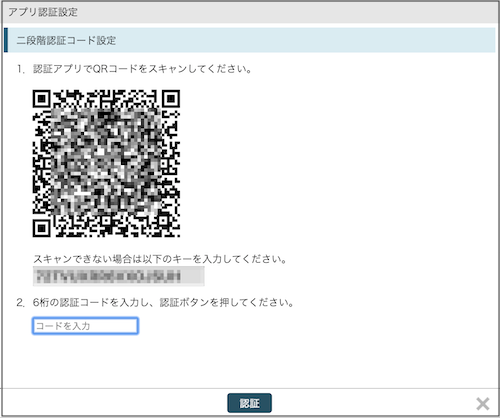
正しくQRコードのスキャンまたはキー入力が完了すると、認証アプリに認証コードが表示されます。
以下は、Google Authenticator™の場合のアプリ画面です。
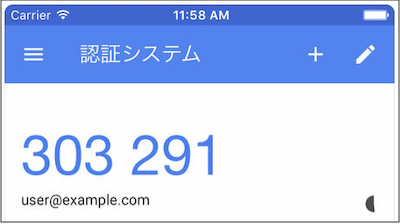
© 2017 Google LLC, used with permission. Google および Google ロゴは Google LLC の登録商標であり、同社の許可を得て使用しています。
スパイラル操作画面のアプリ認証設定画面に6桁の認証コードを入力し、認証ボタンを押すと、アプリ認証の設定が完了します。
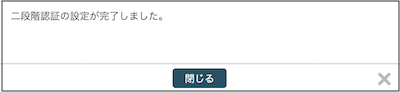
次回より、スパイラルへのログインの際には、IDパスワード認証の後に、認証アプリに表示される認証コードを画面に入力してアプリ認証を行なってください。
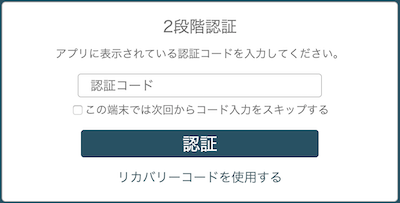
3. メール認証
担当者ID、個人情報閲覧不可ID、マルチアカウントIDに登録されているメールアドレスを使用する認証する方式です。
設定方法
二段階認証設定画面で、メール認証の「有効化」ボタンをクリックします。
はじめに、認証に使用するメールアドレスの確認画面が表示されます。
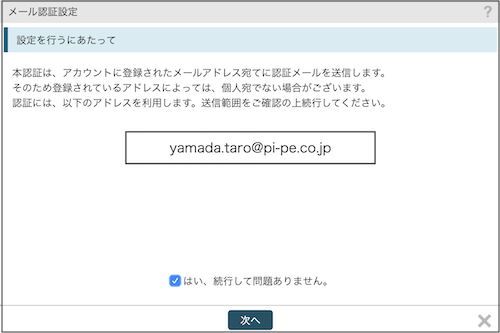
メール認証方式では、登録メールアドレスに認証コードを送信して認証を行います。
複数名に配信されるメールアドレスの場合、意図しない人に認証コードを送信してしまう危険性があります。
必ず、登録メールアドレスの送信範囲に問題がないかを確認してください。
次に、リカバリーコードが表示されます。
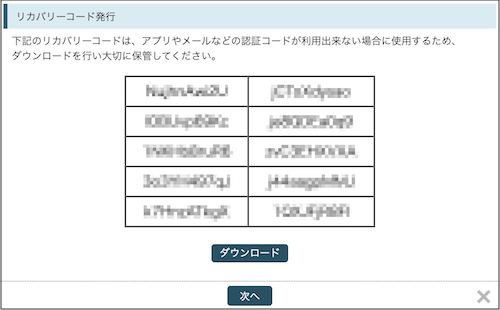
リカバリーコードは、二段階認証ができずログインできない場合のログイン手段です。
必ず、他人の目に触れず、紛失しにくい場所に大切に保管してください。
メールが受信できない場合に、リカバリーコードを使用してログインすることが出来ます。
リカバリーコードをダウンロードして、次へ進むと、登録メールアドレスに通知メールが送信されます。
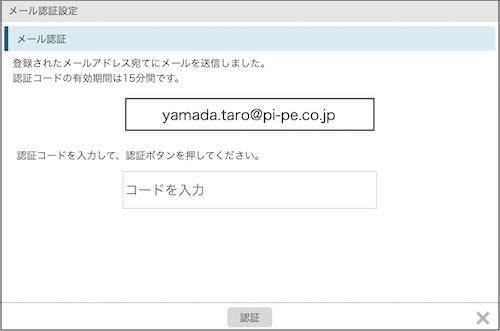
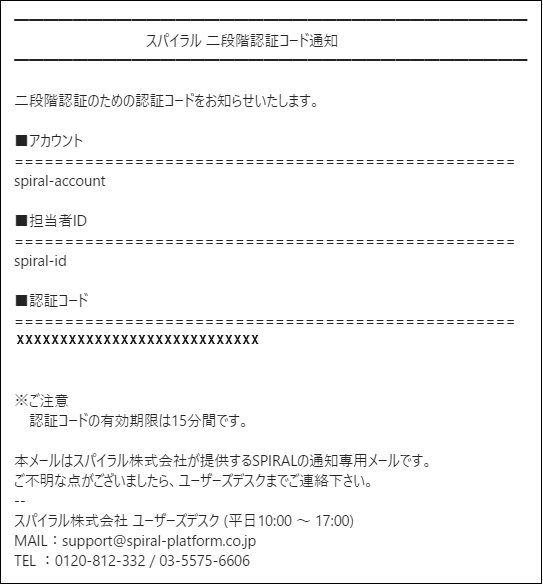
メールに記載された認証コードを入力すると、メール認証の設定が完了します。
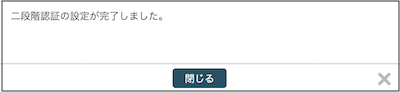
次回より、スパイラルへのログインの際には、IDパスワード認証の後に配信される通知メールを確認し、認証コードを入力してログイン認証を行なってください。
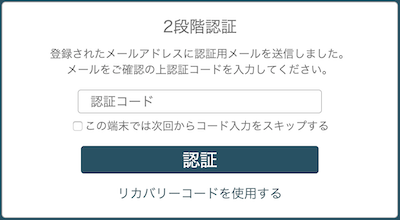
4. 二段階認証設定を無効化する
ログイン中のIDの二段階認証設定を無効化する
ログイン中のIDについて二段階認証設定を無効化するには、二段階認証設定画面より無効化ボタンを押してください。
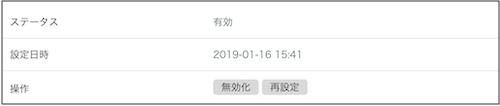 }
}
他のIDの二段階認証設定を無効化する
担当者IDでログインしている場合、情報変更フォームから、アカウント内の他のIDについて二段階認証設定を無効化できます。
(個人情報閲覧不可IDやマルチアカウントIDでログインしている場合は、他のIDの変更はできません。)
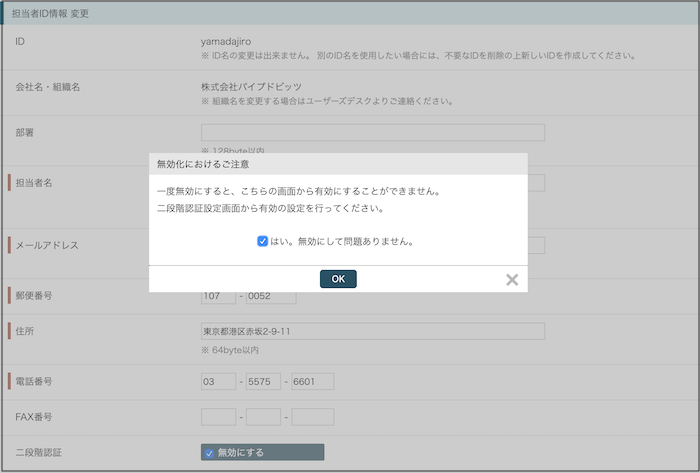
© 2017 Google LLC All rights reserved. [Google Authenticator™ モバイルアプリ] は Google LLC の商標です。
© 2017 Google LLC, used with permission. Google および Google ロゴは Google LLC の登録商標であり、同社の許可を得て使用しています。
QRコードは、株式会社デンソーウェーブの登録商標です。
本ページに記載されている会社名・サービス名・製品名等は、各社及び商標権者の登録商標または商標です。

